资讯内容
第4课 音画时尚-演奏音符和声音的可视化
第4课音画时尚——演奏音符和声音的可视化
任务导航
图4.1是小星星的简谱,这次课我们要把这首歌用Scratch演奏出来,我们还会把这首曲子转换为一幅美丽的图画.

图4.1 小星星的简谱
任务分析
在Scratch中提供了完整的钢琴键盘,如图4.2所示,中央C用60表示,每个数字表示钢琴键盘中的一个音节.图4.2左侧的代码是制作了一个用于演奏的乐器,默认的音效是钢琴,右侧的代码是直接将这首曲子的简谱编成了一段旋律.

图4.2 演奏“小星星”并制作钢琴乐器
左面的代码的优点是制作了一个乐器,使得不但能够演奏“小星星”,还可以演奏其他音乐,但是它的缺点是拍数固定,右面的代码只能播放音乐,但是不能自由演奏乐曲,优点是拍数很准确。下面我们就把这首“小星星”的演奏过程转换为一幅画。
Follow me
1.让色块的颜色伴随音乐变化
首先绘制一个红色的方块,对图4.2所示的代码进行改进,在弹奏每一个代码的时候都切换到对应颜色的造型上,使得每一个颜色对应一个音符。看看能不能在演奏“小星星”的同时,色块的颜色跟着变化如图4.3所示。


图4.3 将色块与弹奏的音符对应起来
修改每个造型的名称,使得造型编号与要弹的简谱一致,与此同时采用调色板上用黑色框起来一行颜色对每个色块进行填色,如图4.4所示。

图4.4填色的规则
修改演奏的代码,使得颜色能够伴随这演奏的音符改变,如图4.5所示

图4.5 色块颜色随演奏音符变化
这样当你在弹奏音乐的时候,你就能看到色块颜色也随之变化了。此外图4.5所示的代码还具有选择乐器的功能,编号为1的乐器是钢琴。
智多星
Scratch提供播放声音,演奏音符和敲鼓三种音乐输出形式,提供了丰富的乐器类型,完整地音符序列,如图4.6所示

图4.6 scratch声音输出类型
如图4.7所示每一个白键或者黑键对应一个音符,从左到右顺序增加。低音do是48,再高一个八度,中音do是60,再高一个八度之后高音do是72,可以看出每高一个八度音符的数值增长12。

图4.7 音符的规律
2.让色块的变化能够记录下来
如图4.8所示,使用图章功能可以把当前造型“印”在背景上,我们将代码增添图章功能,与此同时让色块右移色块的宽度那么长的距离,如图4.9所示把“小星星”这首曲子画在了屏幕上。

4.8改进代码让曲子转换为一幅图画

图4.9小星星可视化之后的效果
图4.9中,弹奏完第一行之后,用鼠标将色块移动到第二行,完成整首曲子的演奏,这样小星星就转变为一首曲子了,美中不足的是其中按照谱子要演奏1拍的音符只能弹奏0.5拍了。像这种将声音转换为图画的过程,称为“声音的可视化”,是一种常见的数字艺术的表现形式。
想一想
- 如何自动地切换到第二行
- 使用
- 画笔菜单中的
- 声音可视化除了改变颜色之外还有什么其他的形式
DIY
将图4.10所示的欢乐颂的简谱转换为一幅图画

图4.10 欢乐颂的可视化
欢乐颂这首歌有低音和连音,由于程序所限,只能忽略这些细节了。演奏完成以后,可以在舞台区域点击右键,选择将舞台存成图片,保存在电脑中,如图4.11所示,这样就讲声音转化成图片永久的保存起来,除此之外,你还可以把图片打印成照片挂起来,甚至印到T恤衫或者杯子上。

图4.11 将舞台保存成图片
下一课我们会将这张图片转换为一首曲子,看看一幅图画听起来会是什么感觉
【知识着陆】
设计:声音的可视化
脚本:按下1-7键播放do—xi七个音符;播放音符变颜色;坐标变化
技巧:演奏和播放音乐的区别
【创作天地】
- 如图4.12所示,设置后,开始弹奏。用“内录”功能将演奏的曲子录下来,请有音乐才华的同学用计算机制作的小乐器演奏一首曲子,使用“选择乐器”功能尝试合奏。
1.用鼠标点击声音。 2.再点击录音。 3.在弹出的“录音机”窗口中点击●。 | |
| 图 4.12 用录音功能录下弹奏的曲子 | |
- 制作电子乐器是最常见的互动音乐效果,在各种晚会上很常见。你能根据学到的知识来设计一个吗?
- 修改乐器类型,看看音乐的演奏效果有什么样的不同
- 用另外一台电脑播放音乐,使用图4.13所示的代码将麦克风的音量转换为一幅图画。

图4.13 用麦克风实现声音可视化
视野拓展
如果你拥有了一个scratch账户,那么快快把你的前三节课的作品都上传到Scratch的网站上吧。点击分享下的“将此作品在网络上分享”,如图4.7所示,填写资料后,上传作品。

图4.7 上传作品之前填写作品资料
注意本书的用户建议你能够使用3个标准标签,以便你能够通过Scratch的网站找到更多的朋友,他们是“中国”,你的学校名称和“数字艺术家”,填写“中国”的目的是为了让其他中国的用户找到你,与此同时扩大中国用户在Scratch社区中的影响。填写本单元的题目“数字艺术家”作为标签,目的是能够找到跟你使用同样教材的其他用户的作品,所谓“他山之石,可以攻玉”,这是学习的好方法,填写学校名称也是为了形成校园的学习社群。最后一个标签,期望你能够给自己的作品起一个好听的品牌名称,这个名称可能蕴含着你对Scratch的理解是彰显你的个性的天地,创建自己的软件品牌,应该从寻找一个具有个性风格的名字开始。最后,把你的全部作品都上传的网站上去吧,仔细品味分享的快乐。如图4.8所示,你的4个作品都长传到你的个人主页上了。

图4.8 上传作品到个人主页上
这样别人就可以查看你的作品了,图4.8左上角所示的“想法 • 程序 • 分享”正是Scratch的精髓所在,图4.8所示的这个用户还没有好友,也没有评论其他人的作品,头像也没有上传,需要作的事情还有不少啊。

- 、

- 、

- 能不能实现类似的声音可视化得效果

- 是否也能够得到类似的效果
- 上一篇
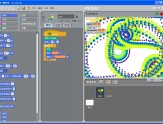
清华大学出版社Scratch教材第3课 随机魅色-随机数、坐标和特效
第3课 随机魅色——随机数、坐标和特效 任务导航 图3.1和图3.2所示的两组数字作品中,你能找到什么规律么?通过观察可以看出,图3.1中,“LODON”的位置和颜色在舞台空间随机分布;而图3.2中,颜色有一个明显的中心,并且距离中心相等的位置,颜色相同
- 下一篇
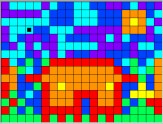
第5课色辨成音——如果结构和广播指令
第5课色辨成音——如果结构和广播指令【任务导航】上次课我们将《欢乐颂》转换成了一幅画,如图5.1所示,那么我们能不能将这幅图转换回欢乐颂呢?图5.1 欢乐颂转换为声音任务分析 图5.1所示,建立一个黑色方块,大小比色块要小,让她作为一个新的角色识别大


